Probabilmente sei alla ricerca di un software di fotoritocco online che possa semplificarti il duro lavoro che puntualmente viene fatto dai fotografi in fase di post produzione ma non hai intenzione di addentrarti in fastidiose e pesanti installazioni ne tantomeno vorresti investire centinaia di euro per acquistare software costosi come Photoshop, quindi le uniche chance che ti restano sono i programmi gratuiti. A tale scopo ti consiglio anche questa guida che parla di modificare foto online direttamente via browser curata dai ragazzi di Mela Rumors.
Fino a qualche anno fa, il sito di photo editing più diffuso in tutto il mondo era senza dubbio PicNik che, per cause non molto chiare, ha dovuto chiudere i battenti nell’Aprile 2013 lasciando gran parte degli utilizzatori senza uno strumento valido che potesse sostituirlo da subito.
Fortunatamente dopo pochi mesi, team di sviluppatori e web designer hanno pensato di lanciare alcune alternative molto valide ed apprezzate dagli utenti del web.
Modificare una foto con PicMonkey: guida passo-passo
Tra i vari servizi disponibili in rete che possono aiutarci a modificare fotografie con effetti, filtri ed applicando alcuni ritocchi ritengo che il migliore e più sempice da utilizzare sia PicMonkey.
E’ bene precisare che il servizio può essere utilizzato senza costi ne registrazione da qualsiasi computer più o meno recente connesso ad internet ma è sempre possibile acquistare un Upgrade per espanderne le funzionalità.
Ed ora, passiamo a modificare una foto!
Guida rapida a PicMonkey
- Collegati al sito www.picmonkey.com e carica la foto da modificare
Come potrai vedere dallo screenshot pubblicato in basso, il servizio offre quattro modalità differenti Edit/Touch Up/Design/Collage tra queste sceglieremo la prima, quindi, passando il mouse su Edit potremo caricare la foto non solo da computer, ma anche da Facebook, OneDrive, Dropbox e Flickr.
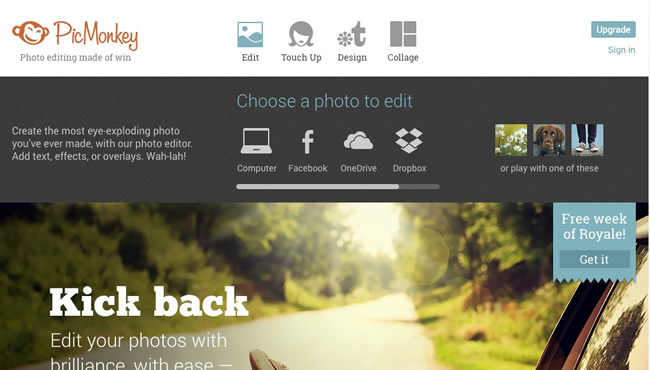
- Ottimizza l’immagine con un clic
Dal pannello Editor di sinistra, potremo accedere a ben 8 sezioni, e in ognuna solo presenti decine di strumenti utili per personalizzare l’immagine da ritoccare. Clicchiamo sulla prima chiamata Basic Edits e, se non abbiamo troppe pretese, lanciamo l’Auto Adjust per far decidere a PicMonkey come ottimizzare al meglio la fotografia per una resa ottimale in termini di esposizione, contrasto e colori. Nella stessa sezione è possibile trovare gli strumenti per ritagliare, ruotare e regolare manualmente alcuni valori dell’immagine.
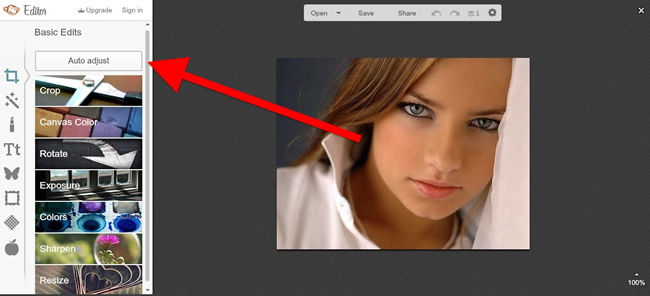
- Elimina i difetti e le imperfezioni
Prima di applicare eventuali effetti è bene migliorare ulteriormente la fotografia iniziale rimuovendo eventuali imperfezioni del viso. Per iniziare basta andare nella sezione Touch Up (quella con l’icona a rossetto) e selezionare la funzione che vogliamo usare: sbiancamento denti, eyeliner, pelle levigata, ecc… . Ogni impostazione può essere regolata con un pannello dedicato e basterà passare il mouse per ritoccare l’area interessata.
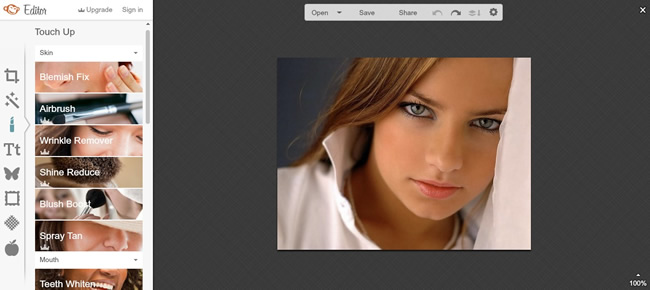
- Applica effetti e cornici
L’ultima operazione da fare è: dare un tocco in più alla foto applicando alcuni filtri, cornici ed eventualmente un testo. Andiamo sull’icona con la bacchetta magica e selezioniamo gli effetti disponibili nell’elenco, finché non troveremo quello che ci piace di più. In questa guida ho utilizzato Cross Process.
Successivamente potrete scegliere una cornice, aggiungere testo, textures ed altri piccoli filtri continuando a navigare tra le sezioni disponibili nel pannello di sinistra.
- Salva l’immagine nel computer
Terminato il nostro capolavoro, possiamo salvare la foto modificata all’interno del computer cliccando il pulsante Save disponibile in alto. Successivamente potremo inserire un titolo per il file e scegliere la qualità di esportazione tra Roger/Pierce/Sean (Roger è la peggiore, Sean è la migliore ma i file sono più pesanti in termini di dimensioni). Infine, facciamo clic su Save to my computer e scegliamo la cartella dove salvare la foto modificata.
Risultato finale: foto modificata con PicMonkey
Ecco la foto d’esempio utilizzata in questa guida, modificata in meno di 5 minuti seguendo i passi indicati sopra, e il risultato finale:


Il risultato è assolutamente soddisfacente: c’è da sbizzarrirsi con le decine e decine di combinazioni offerte da questo servizio.
PicMonkey a pagamento: cosa offre in più?
Se fai parte del gruppo di utenti più esigenti che vorrebbe ottenere di più da PicMonkey, al costo di due caffè puoi attivare un abbonamento mensile che oltre a rimuovere i banner pubblicitari, aggiunge nuovi font, effetti, textures e cornici.
L’abbonamento a PicMonkey costa solo $4.99 dollari al mese, che si abbassano a $2.75 dollari per gli utenti che sottoscrivono l’abbonamento annuale: quindi, con circa 25 euro all’anno potrete avere sempre a disposizione numerosi tools aggiuntivi da utilizzare con PicMonkey.
Se questo programma online non è di tuo gradimento puoi dare uno sguardo ad una lista aggiornata di siti per modificare foto che possono essere utilizzati gratuitamente.
Spero che questa guida sia stata utile a tutti i lettori di Modificarefoto.it e ti invito a condividere il post su Facebook, Twitter e Google+ aiutandoti con i pulsanti social disponibili in questa pagina!
bene